打开“运行”对话框,可以通过右键点击“开始”菜单选择“运行”,或者使用快捷键“Windows + R”。
在运行输入框中输入命令
netplwiz,然后点击确定。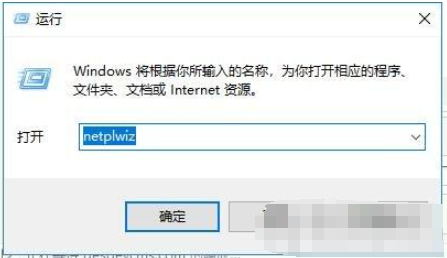
在打开的用户账户面板中,取消勾选“要使用计算机,用户必须输入用户名和密码”的选项。
点击“确定”,系统会提示输入当前的锁屏密码,输入两次以确认。
点击“确定”完成设置。
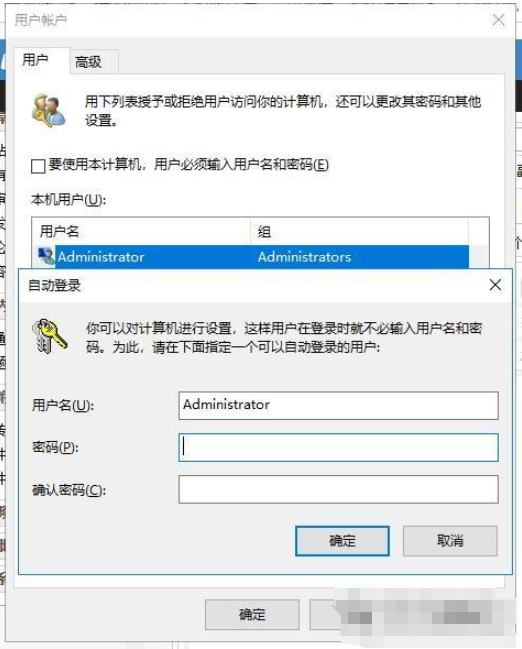
同样打开“运行”对话框,输入命令
gpedit.msc,然后点击确定,以打开本地组策略编辑器。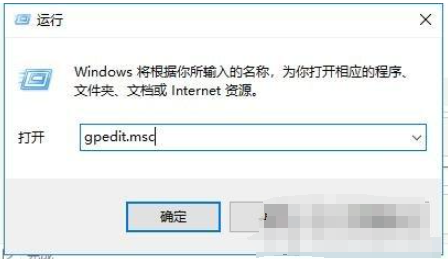
在左侧菜单中依次展开“计算机配置” -> “管理模板” -> “控制面板” -> “个性化”。
在右侧窗口中,双击“不显示锁屏”选项。
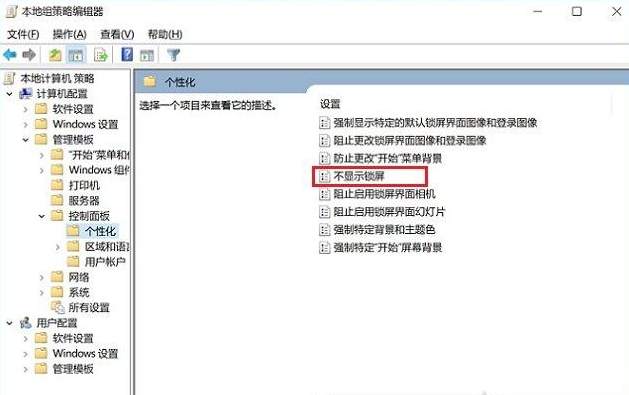
将设置更改为“已启动”,然后点击“确定”保存设置。
重启电脑以应用新的设置。





